Win10系统更新失败怎么办?教你一招轻松修复
Win10更新失败怎么办?大家都知道微软会不断的推送Win10更新程序,很多用户便进行了安装,但是很多用户会碰到Win10更新失败的情况,造成系统循环重启等一系列问题,这该怎么办呢?遇到Win10更新失败的情况不要着急,下面小编教你一招便可轻松修复。

更新日期:2024-12-31
来源:系统之家
Win10新版22H2更新失败怎么办啊?这个新版有很多酷炫的新功能和改进哦,不过有些小伙伴在升级的时候会遇到更新失败的问题。没关系,今天小编就给大家分享一个超简单的解决办法,让大家轻松搞定Win10最新版22H2的升级啦!
Win10 22H2版本更新不成功解决方法:
方法一:
1. 按【 Win + S 】输入cmd,并以管理员身份打开命令提示符。
2. 在命令提示符窗口中输入【net stop wuauserv】,并按【Enter】键,停止Windows更新服务。
3. 打开文件资源管理器,转到【C:WindowsSoftwareDistribution】,将其中Download和DataStore文件夹内的全部文件删除,注意:删除文件夹内的文件,并不是这两个文件夹。
4. 以相同的方式再次以管理员身份打开命令提示符,输入【net start wuauserv】,并按【Enter】键,启动Windows更新服务,再次尝试更新系统即可。
方法二:
1. 按下Win+R 打开运行,输入【control】命令,按【确定或回车】打开控制面板。

2. 切换到【小图标】查看方式,找到并点击【疑难解答(排除并解决常见的计算机问题)】。

3. 在系统和安全性下,点击【使用“Windows 更新”解决问题】。

4. 解决并帮助预防计算机问题,点击【下一页】。

5. 提示:正在检测问题。

6. 如果使用疑难解答能检测到问题,会给出相应的解决方法,解决后即可正常更新系统了。
方法三:下载Win10 ISO镜像包来安装更新
推荐下载:Windows10 22H2 64位 最新纯净专业版>>>
Win10 22H2 64位 纯净专业版采用微软官方最新 Windows 10 22H2 19045.2965 64位 专业版离线制作,保留 Edge 浏览器,保留大部分功能。系统的特点就是干净,通过技术人员简单优化,集成万能驱动,完美兼容新老机型,确保系统原汁原味的情况下使系统更加稳定,已更新最新版补丁,无需激活,升级后,Windows 10 22H2对应的详细版本号是19045.2965。安装后分区占用 10 GB 左右。
以上就是系统之家小编为你带来的关于“Win10 22H2版本更新不成功怎么办?Win10 22H2版本更新不成功解决方法”的全部内容了,希望可以解决你的问题,感谢您的阅读,更多精彩内容请关注系统之家官网。
Win10系统更新失败怎么办?教你一招轻松修复
Win10更新失败怎么办?大家都知道微软会不断的推送Win10更新程序,很多用户便进行了安装,但是很多用户会碰到Win10更新失败的情况,造成系统循环重启等一系列问题,这该怎么办呢?遇到Win10更新失败的情况不要着急,下面小编教你一招便可轻松修复。

Win10更新失败怎么解决?Win10更新失败的解决方法
相信有很多小伙伴在使用电脑的时候都回去更新微软推送的各种补丁来保障系统的安全,而有部分用户反映自己的电脑在更新的时候失败了,重启电脑还是不行,那么遇到这种情况时应该怎么办呢?下面就和小编一起来看看方法吧。
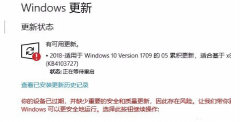
Win10自动更新失败蓝屏怎么办?Win10更新系统蓝屏的三种解决方法
Win10自动更新失败蓝屏怎么办?在我们日常电脑的使用中,经常会接受到系统的更新提示,但是有用户的电脑在更新系统中失败了,并且电脑出现了蓝屏的情况,那么遇到这一情况应该如何解决呢?下面小编整理了三种解决方法, 我们一起来看看吧。
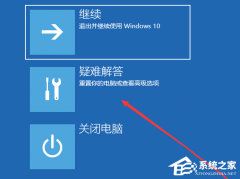
Win10补丁更新失败怎么办?Win10补丁更新失败的解决方法
相信小伙伴都知道Win10补丁更新是保持操作系统安全和性能稳定的重要步骤之一。然而,有时候在更新补丁的过程中可能会遇到失败的情况。如果你的Win10补丁更新失败了,下面提供一些解决方法帮助你应对这个问题,让我们一起来看看吧。
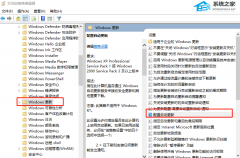
重装后系统更新失败怎么办?电脑系统重装之后无法更新的解决方法
系统更新很重要啊,能保证设备正常运行,还能修bug。可是有些小伙伴在重装系统后发现更新失败了,怎么办呢?别担心,我这就给你介绍几个简单的方法,让你轻松应对重装后系统更新失败的问题。

Win10更新22H2失败的三种解决方法
大家好啊!最近有些小伙伴在升级 Win10 系统的时候遇到了大问题,就是更新到 22H2 版本失败了。别急,今天小编就给大家分享一个简单的方法,轻松搞定 Win10 更新失败的问题,让你的电脑系统版本顺利升级到 22H2 版本哦!

Win10更新失败无法开机怎么办?
Win10更新失败无法开机怎么办?有时候在更新Win10系统时,我们可能会遇到更新失败的情况。当Win10更新失败时,可能会导致无法正常开机,给用户的使用造成困扰和烦恼并可能对他们的工作和日常生活造成严重影响。下面小编给大家介绍解决系统更新失败无法开机的方法。
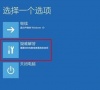
Win10系统更新失败怎么办?Win10系统更新失败的解决方法
当你在Windows 10上遇到系统更新失败的情况时,可能会感到困惑和烦恼。系统更新是保持操作系统安全性和稳定性的重要环节,而遇到更新失败可能会导致系统漏洞得不到修复或新功能无法使用。,本篇带来了详细的Win10系统更新失败的解决方法,一起看看吧。

Win10更新失败怎么取消更新?Win10更新失败取消更新教程
当用户在Win10中进行系统更新时,有时候可能会遇到问题导致更新失败,在这种情况下,用户想要取消正在进行的更新以解决问题并恢复系统的正常运行状态,这时候用户打开电脑的设置,进入更新和安全选项,选择暂停更新保存就好了,以下是Win10更新失败取消更新教程的详细介绍。

Win10更新失败0x800f0982怎么办?Win10更新失败0x800f0982解决方法
Win10更新失败0x800f0982怎么办?当用户在Win10中进行系统更新时,遇到错误代码0x800f0982可能会导致更新失败,这时候用户可以尝试通过删除异常软件、重置电脑等方法来解决问题,修复后点击重新安装更新并恢复正常的更新流程。

Win10更新失败无法开机安全模式启动不了怎么办?
Win10更新失败无法开机安全模式启动不了怎么办?在使用Win10时,有时用户可能会遇到更新失败的问题,导致无法正常开机,并且即使尝试进入安全模式也无法解决,这种情况可能会让用户感到困惑和焦虑,因为无法进入系统意味着无法使用计算机的各种功能和数据,以下小编就给大家介绍解决Win10更新失败无法开机安全模式启动不了问题的方法,帮助大家恢复Win10系统并使计算机重新正常工作。

Win10更新失败c盘满了怎么办?Win10更新失败c盘满了解决方法
Win10更新失败c盘满了怎么办?Win10电脑用户遇到了更新失败且C盘满了的问题,这时候用户需要打开Win10电脑的服务列表,点击禁用更新服务,然后删除DataStore、Download这个两个文件夹里面的内容保存,接着重命名文件夹,最后重启更新服务保存就能解决问题了。

Win10更新失败怎么办?Win10更新失败的有效解决教程
Win10更新失败怎么办?在我们日常电脑的使用中,经常会接收到微软推送的系统更新提醒,近期有用户点击更新系统之后,出现了系统更新失败的情况,且出现系统循环重启等一系列问题,为此十分困扰,不知应该如何解决,针对这一情况,下面小编带来了解决方法,我们来看看吧。

Win10专业版更新失败代码0xc0000005怎么解决?
win10系统经常更新,这解决了已知的BUG问题,让系统更稳定。但是有的用户在更新过程中会提示更新失败,并提示错误代码0xc0000005,如果碰上这个问题要如何处理呢?一起来看看吧。

Win10专业版驱动更新失败提示0x800705b4怎么解决?
win10系统自带了兼容驱动,省去了很多用户的安装麻烦,但是如果后续需要更新自己想要的驱动却提示失败代码0x800705b4,这要怎么处理解决呢?
